Как повернуть экран на iPad (iOS 17.2.1)
Альбомный или портретный режим (автоматический поворот экрана iPad) удобен при вводе сообщений и электронных писем со своего устройства. Но вам это не нужно, когда вы используете его в положении презентации, на прогулке или во сне, поскольку официальное книжное или альбомное направление может изменить вид и ориентацию вашего экрана. Но iPadOS может управлять полным центром управления или получать к нему доступ с экрана блокировки, главного экрана или запущенных приложений.
В любом случае вам необходимо провести по экрану вниз из правого верхнего угла. После доступа к центру управления вы можете увидеть значок блокировки вращения в первом ряду CC на всех моделях iOS 10 или более ранних версиях, а обновленный центр управления. В iPadOS или более поздней версии iDevice вы увидите над зеркальным отображением экрана и рядом с кнопкой «Не беспокоить». значок (полумесяц).
Вот объяснение ориентации экрана iPadOS. В этом посте давайте узнаем, как использовать ориентацию экрана на любом iPad.
Все о повороте экрана блокировки ориентации и повороте экрана разблокировки на дисплее Retina от Apple с высоким разрешением.
Отключить автоповорот ориентации экрана на iPad
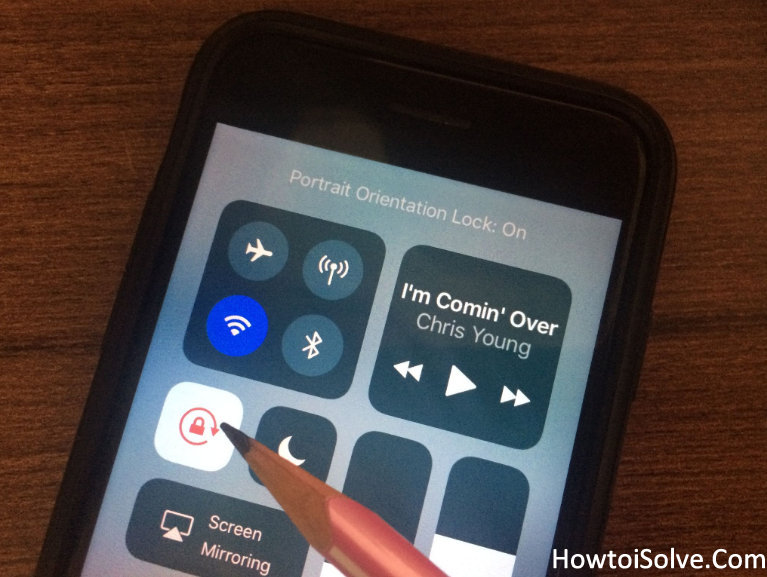
По умолчанию новое устройство оснащено поворотом экрана разблокировки. Но иногда пользователь сознательно или неосознанно блокирует поворот экрана. Поэтому возникает особая проблема, например невозможность просмотра видео на YouTube или других поддерживаемых видео в альбомном режиме. Более того, блокировка ориентации экрана отключает некоторые функции поворота на 90 градусов в iPadOS. Один из них — рукописный текст в приложении для обмена сообщениями.
Следовательно, вам придется разблокировать блокировку поворота экрана, чтобы вернуть свои функции. Если вы новичок или не знаете, как открыть клавишу блокировки экрана для новой iOS 12 или более поздней версии, воспользуйтесь следующим руководством.
Примечание. Убедитесь, что Центр управления включен для доступа в приложениях.
- Зайдите в настройки
- Нажмите «Центр управления».
- Включите переключатель «Доступ в приложениях»/зеленый.
если вы хотите получить доступ к Центру управления, вам необходимо включить переключатель.
- Перейдите в настройки –
- Нажмите Touch ID и пароль или Face ID и пароль.
- Теперь включите Центр управления на экране блокировки, переключив его в положение ВКЛ/Зеленый.
выше все настройки включены, затем перейдите к нижним шагам:
Чтобы отключить автоматический поворот экрана на телефоне Apple, планшете или аудиоплеере iPod, необходимо вызвать прокручиваемое меню. А для управления функцией поворота экрана центр управления — это всего лишь уникальная настройка во всей экосистеме.
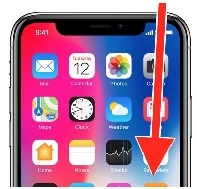 Нет физической кнопки «Домой» на iPhone, затем откройте Центр управления и проведите пальцем вниз по правому углу сверху.
Нет физической кнопки «Домой» на iPhone, затем откройте Центр управления и проведите пальцем вниз по правому углу сверху.
Правильное решение: исправление того, что элементы «Настройка Центра управления» не работают iOS
- Шаг 2. Нажмите на переключатель ориентации экрана, который будет иметь оранжевый цвет. Вы получите небольшое сообщение с надписью «Блокировка портретной ориентации выключена».
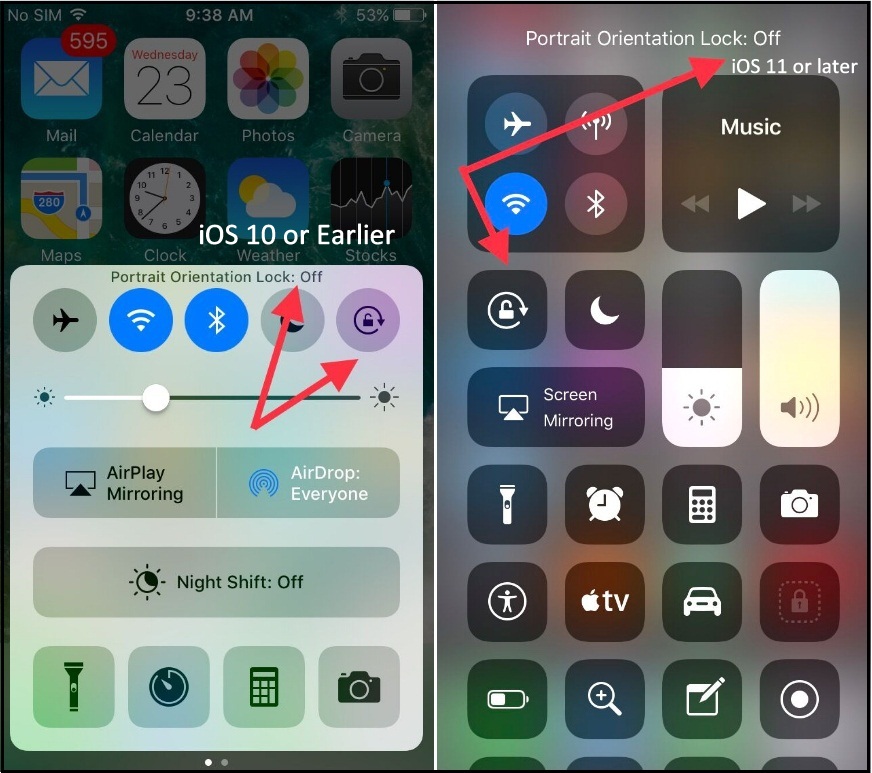
Вот и все!
Не пропустите — Как настроить Центр управления iOS.
Как активировать/включить автоматический поворот экрана на iPhone, iPad, iPod
Вы столкнулись с раздражающим сбоем автоматического поворота экрана на вашем iPhone? Не волнуйся. Мы посоветуем вам избавиться от самовращающегося экрана дисплея.
- Шаг 1. Потяните вверх центр управления снизу экрана.
- Шаг 2. Нажмите на переключатель ориентации экрана; вы можете увидеть сообщение «Блокировка книжной ориентации включена», оно же отображается на рисунке-примере.
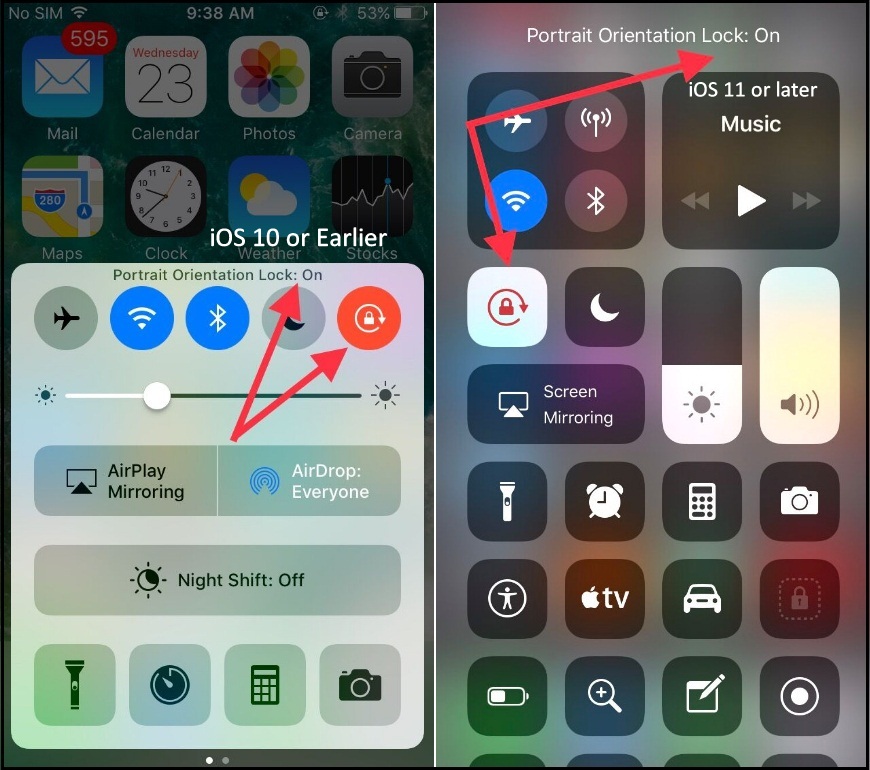
Совершенно новая функция iOS 11 — как использовать клавиатуру одной рукой на iPhone в ландшафтном режиме.
Отключите поворот экрана на iPad Pro, iPad Air, iPad Mini
Узнайте о повороте клавиатуры iOS на iPad. Тогда было бы лучше, если бы вам пришлось блокировать поворот экрана на iPad Pro, iPad Air, iPad Mini и iPad. Просто запустите. Проведите пальцем вверх по меню от нижней части экрана. И нажмите на значок поворота экрана, который выглядит под данным экраном.
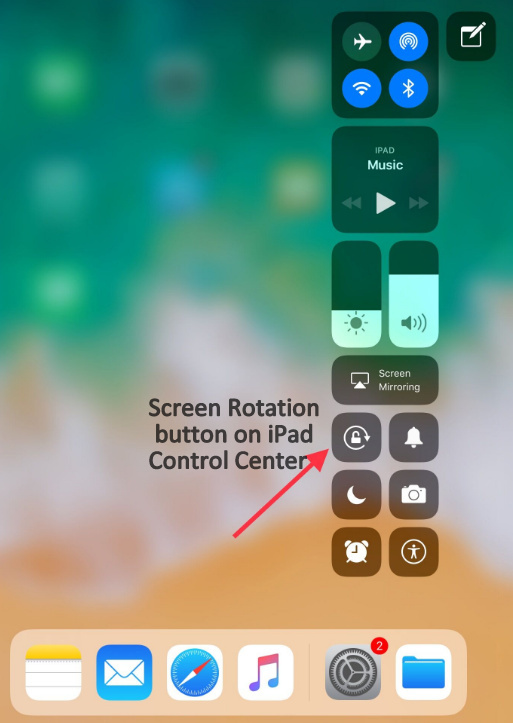
Также читайте: – Исправлено зависание экрана iPhone после обновления iOS 16.
Включите поворот экрана на iPad Pro, iPad Air, iPad Mini
Вы когда-нибудь замечали, что экран вашего iPad не позволяет вам просматривать видео в ландшафтном режиме или набирать заметки на клавиатуре Smart Bluetooth? Убедитесь, что поворот экрана включен. Значок блокировки поворота экрана расположен в центре управления и позволяет активировать поворот экрана на iPad.
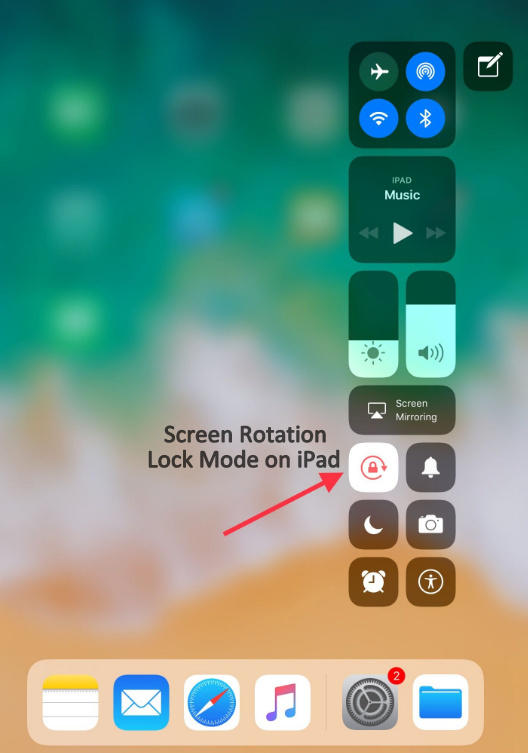
Модели Apple с 5,5-дюймовым дисплеем не ограничиваются просмотром видео только в ландшафтном режиме. Хотя все iPhone с большим экраном также могут поворачивать главный экран. Если вы когда-либо сталкивались с проблемами, вероятно, главный экран iPhone не вращается, давайте внимательно рассмотрим нижние шаги, чтобы исправить это.
Главный экран не вращается на iPhone 8/ iPhone 7 Plus/ iPhone 6S Plus/ iPhone 6 Plus
Исправление №1. Установите на дисплее iPhone стандартный режим вместо режима масштабирования. Узнайте, как уменьшить масштаб на iPhone.
Исправление №2. iPhone застрял в альбомной ориентации, не работает или завис
Перезагрузка iPhone поможет вам решить проблему с поворотом экрана.
В iOS 11 теперь вы можете перезагрузить iPhone без использования кнопки питания.
Я надеюсь, что вы получили все ответы. Однако, если вам нужна дополнительная помощь, напишите нам, мы поможем вам как можно скорее. И хм, не имеет значения, можете ли вы применить это решение для всех iPad (iPad Pro, iPad Air, iPad Mini) и iPod Touch.
Не упустите возможность поделиться своим мнением в комментариях. Мы рады предложить вам гораздо больше возможностей благодаря другим продуктам Apple — Apple Watch, Mac и Apple TV.






